Wie man Snapchat-Benachrichtigungen ausschaltet und verwaltet
Ständige Benachrichtigungen können wirklich nervig sein. Für viele Snapchat-Nutzer/innen können diese Benachrichtigungen ihren Tag unterbrechen, ihre Konzentration stören und sogar ihren Schlaf stören. Diese Flut von Benachrichtigungen kann es schwer machen, sich zu entspannen und sich wohl zu fühlen. Zum Glück gibt es eine einfache Lösung, um alle Snapchat-Benachrichtigungen auszuschalten, damit du eine ruhigere und friedlichere Zeit hast.
Wie kannst du also schnell und einfach all diese lästigen Benachrichtigungen auf Snapchat ausschalten? Befolge diese Schritte, um die Kontrolle über dein Telefon zurückzugewinnen und die dringend benötigte Ruhe zu genießen.
- 1. Wie man alle Benachrichtigungen auf Snapchat ausschaltet
- 2. Wie man bestimmte Benachrichtigungen auf Snapchat ausschaltet
- 3. Häufig gestellte Fragen zum Ausschalten von Snapchat-Benachrichtigungen
- Ist es möglich, Benachrichtigungen auf Snapchat von bestimmten Freunden zu stoppen?
- Kannst du Snapchat-Benachrichtigungen außer für bestimmte Personen ausschalten?
- Kann ich die Tippen-Benachrichtigungen ausschalten, ohne alle Snapchat-Benachrichtigungen zu deaktivieren?
- Kann ich Benachrichtigungen über Bildschirmaufnahmen von Snapchat entfernen?
- 4. Hilf deinen Teenagern, Snapchat-Benachrichtigungen zu verwalten
Wie man alle Benachrichtigungen auf Snapchat ausschaltet
iPhone
Für iPhone-Nutzer befolge bitte die folgenden Schritte:
- Klicke auf das Symbol „Einstellungen“ auf dem Startbildschirm deines iPhones und du wirst „Benachrichtigungen“ sehen.
- Tippe darauf und scrolle nach unten, um die Snapchat-App zu finden. Tippe sie dann an.
- Schalte den Schalter neben „Benachrichtigung zulassen“ auf deinem iPhone aus.

Dies verhindert, dass alle Snapchat-Benachrichtigungen auf deinem Gerät angezeigt werden, einschließlich zeitabhängiger Benachrichtigungen auf Snapchat.
Android
Um alle Benachrichtigungen auf Snapchat für Android-Geräte zu deaktivieren, befolge diese Schritte:
- Öffne die Einstellungen-App deines Android-Geräts.
- Tippe auf „Benachrichtigungen“.
- Tippe auf der Seite „Benachrichtigungen“ auf „App-Einstellungen“.
- Finde Snapchat in der Liste der Apps und tippe darauf.
- Deaktiviere Snapchat-Benachrichtigungen, indem du die Schaltfläche nach links wischst.

Mit dieser Methode werden alle Snapchat-Benachrichtigungen auf Systemebene deaktiviert, sodass du keine Benachrichtigungen mehr von der App erhältst.
Wenn du es vorziehst, die Benachrichtigungen in der Snapchat-App selbst zu verwalten, kannst du auch zum nächsten Teil übergehen.
Apple Watch
Wenn du keine Snapchat-Benachrichtigungen auf der Apple Watch erhalten möchtest, befolge bitte die folgenden Schritte:
- Wische bei einer Snapchat-Benachrichtigung nach links.
- Tippe auf die Schaltfläche „...“ (mehr Optionen).
- Wähle „Ausschalten“, um alle Snapchat-Benachrichtigungen zu stoppen.
Du kannst sie auch über die Watch-App auf deinem iPhone ausschalten. Hier sind die Schritte:
- Öffne die Watch App auf deinem iPhone.
- Geh zum Abschnitt „Benachrichtigungen“.
- Scrolle nach unten, um Snapchat zu finden.
- Schalte die Benachrichtigungen für Snapchat aus.
Wenn Snapchat nicht in der Liste der Watch-App-Benachrichtigungen erscheint, musst du Snapchat-Benachrichtigungen auf deinem iPhone deaktiviert haben. In diesem Fall wird deine Apple Watch keine Snapchat-Benachrichtigungen erhalten.
Android Smart Watch
Die Deaktivierung von Snapchat-Benachrichtigungen auf deinem Telefon verhindert, dass die Benachrichtigungen auf deiner Smartwatch angezeigt werden. Wenn du jedoch Snapchat-Benachrichtigungen auf deiner Smartwatch deaktivieren möchtest, ohne dein Telefon zu beeinflussen, befolge diese Schritte:
- Öffne die Begleit-App für deine Smartwatch auf deinem Android-Telefon (z.B. die Wear OS App)
- Suche nach einem Abschnitt namens „Benachrichtigungen“ oder „Apps & Benachrichtigungen“.
- Finde Snapchat in der Liste der Apps.
- Deaktiviere die Benachrichtigungen für Snapchat auf der Uhr.
Wenn du keine spezielle Einstellung für Snapchat finden kannst, musst du vielleicht nach einer Option wie „Telefonbenachrichtigungen spiegeln“ oder „Auf der Uhr anzeigen“ suchen und sie für Snapchat oder alle Apps deaktivieren.
Wie man bestimmte Benachrichtigungen auf Snapchat ausschaltet
1. Snapchat Story-Benachrichtigungen ausschalten
Snapchat Stories machen Spaß, aber manchmal möchtest du vielleicht Benachrichtigungen von Freunden, Abonnements oder bestimmten Personen stummschalten.
Um Story-Benachrichtigungen von Nicht-Freunden auszuschalten
- Starte die Snapchat-App auf deinem Gerät.
- Klicke auf dein Profil und dann auf das Zahnradsymbol, um die Einstellungen aufzurufen.
- Scrolle nach unten und wähle „Benachrichtigungen“.
- Hier kannst du „Öffentliche Trending-Inhalte“ ausschalten, um keine Benachrichtigungen von Nicht-Kontakten zu erhalten.

Du kannst auch Story-Benachrichtigungen von Freunden und Abonnements deaktivieren, indem du das Häkchen bei „Stories von Freunden“ setzt.
Um Story-Benachrichtigungen von bestimmten Personen zu deaktivieren:
- Öffne den Chat-Bildschirm und scrolle, um den Chat mit der Person oder Gruppe zu finden.
- Drücke lange auf den Chat (bitte öffne den Chat nicht) und du wirst die Story-Einstellungen sehen.

- Tippe sie einmal an und stelle sicher, dass die Story-Benachrichtigungen ausgeschaltet sind. Du kannst die Story auch stummschalten.

Dadurch werden Story-Benachrichtigungen nur von dieser Person oder Gruppe gestoppt, ohne dass andere Nachrichtenbenachrichtigungen davon betroffen sind.
2. Spotlight-Benachrichtigungen ausschalten usw.
Snapchat Spotlight und andere Benachrichtigungen können ebenfalls verwaltet werden, um Unterbrechungen zu reduzieren.
Um Spotlight und andere Benachrichtigungen zu verwalten:
- Öffne Snapchat auf deinem Android-Gerät.
- Klicke auf dein Profilsymbol in der oberen linken Ecke, um deine Profilseite aufzurufen.
- Tippe auf das Zahnradsymbol in der oberen rechten Ecke deiner Profilseite, um die Einstellungen zu öffnen.
- In den Einstellungen scrollst du nach unten und klickst auf „Benachrichtigungen“
- Unter dem Abschnitt „Benachrichtigungen“ siehst du mehrere Optionen, mit denen du deine Benachrichtigungseinstellungen anpassen kannst. Wenn du das Kontrollkästchen nicht anklickst, werden bestimmte Benachrichtigungen wie Freundschaftsvorschläge, Erinnerungen und andere Snapchat-Funktionen deaktiviert. Spotlight befindet sich unter „Trending Public Content“.
- Du kannst auch die Benutzeroberfläche und den Ton der Benachrichtigungen einstellen:
- Bitmoji in Benachrichtigung: Damit wird dein Bitmoji nicht mehr im Benachrichtigungssymbol angezeigt.
- Bildschirm aufwecken: Damit wird verhindert, dass Snapchat-Benachrichtigungen deinen Bildschirm aufwecken, wenn er gesperrt ist.
- Vibrieren: Damit schaltest du Vibrationsalarme für Snapchat-Benachrichtigungen aus.
- Töne: Damit schaltest du die Benachrichtigungstöne für Snapchat aus.

.
Wenn du die gewünschten Änderungen vorgenommen hast, verlasse einfach das Einstellungsmenü, damit deine neuen Benachrichtigungseinstellungen gespeichert werden.
Häufig gestellte Fragen zum Ausschalten von Snapchat-Benachrichtigungen
1Ist es möglich, Benachrichtigungen auf Snapchat von bestimmten Freunden zu stoppen?
Ja, es ist tatsächlich möglich, Benachrichtigungen auf Snapchat von bestimmten Freunden zu stoppen, egal ob es sich um Nachrichten, Anrufe oder Story-Benachrichtigungen handelt. Hier sind die Schritte, um diese Benachrichtigungen für einzelne Kontakte und Gruppen zu verwalten:
Nachrichten- und Anrufbenachrichtigungen
Um die Nachrichten- und Anrufbenachrichtigungen von einer bestimmten Person oder Gruppe zu stoppen:
- Öffne den Chat-Bildschirm: Starte Snapchat und gehe zum Chat-Bildschirm, wo deine Unterhaltungen aufgelistet sind.
- Verwalte die Benachrichtigungen deiner Freunde:
- Einzelner Chat: Tippe und halte den Chat des Freundes, von dem du keine Benachrichtigungen mehr erhalten möchtest.
- Gruppenchat: Tippe ebenfalls auf den Gruppenchat und halte ihn gedrückt.
- Tippe auf „Chat- und Benachrichtigungseinstellungen“ > „Benachrichtigungseinstellungen“.


- Benachrichtigungen ausschalten: Hier kannst du die Benachrichtigungen für Chats und Anrufe ausschalten.

Story-Benachrichtigungen
Um die Story-Benachrichtigungen eines bestimmten Freundes zu verwalten, musst du den Chat-Bildschirm aufrufen und zur Chat-Liste auf Snapchat gehen. Befolge dann die folgenden Schritte:
- Für die Geschichte eines einzelnen Freundes:
- Tippe auf einen Chat und halte ihn gedrückt oder tippe direkt auf das Profil eines Freundes.
- Tippe auf die drei Punkte oder ein entsprechendes Symbol für weitere Optionen.
- Wähle „Story-Einstellungen“.
- Schalte die „Story-Benachrichtigungen“ ein oder aus, je nachdem, was du bevorzugst.
- Für die Gruppengeschichte:
- Tippe auf einen Gruppenchat und halte ihn gedrückt.
- Tippe auf „Story-Einstellungen“.
- Schalte „Story-Benachrichtigungen“ ein oder aus.
2Kannst du Snapchat-Benachrichtigungen außer für bestimmte Personen abschalten?
Leider gibt es in Snapchat keine schnellere integrierte Methode oder eine einzige Einstellung, um diese Aufgabe zu erledigen. Die App bietet derzeit keine Funktion, mit der du Benachrichtigungen nur für bestimmte Personen aktivieren und für alle anderen deaktivieren kannst. Es ist jedoch möglich, dies mit etwas manuellem Aufwand zu erreichen.
Für die Personen, von denen du Benachrichtigungen erhalten möchtest, musst du die oben genannten Schritte befolgen, um sicherzustellen, dass die Benachrichtigungen nicht stummgeschaltet sind. Für alle anderen musst du die Benachrichtigungen manuell stummschalten.
Dieser Vorgang kann zwar zeitaufwändig sein, vor allem wenn du viele Kontakte hast, aber es ist derzeit die effektivste Methode, um selektive Benachrichtigungen auf Snapchat zu erhalten.
Nutzer haben berichtet, dass es in der Regel 20-30 Minuten dauert, die Einstellungen für Hunderte von Kontakten zu überprüfen und anzupassen.
3Kann ich die Tippen-Benachrichtigungen ausschalten, ohne alle Snapchat-Benachrichtigungen zu deaktivieren?
Es gibt leider keine Möglichkeit, Tippen-Benachrichtigungen zu deaktivieren, ohne alle Snapchat-Benachrichtigungen zu deaktivieren. Snapchat bietet keine Option, um nur die Tippen-Benachrichtigungen zu deaktivieren, während andere Benachrichtigungen aktiviert bleiben.
4 Kann ich die Benachrichtigungen zur Bildschirmaufnahme von Snapchat entfernen?
Es gibt leider keine offizielle Möglichkeit, Benachrichtigungen über Bildschirmaufnahmen zu entfernen oder zu deaktivieren. Du kannst die Benachrichtigungen zur Bildschirmaufnahme jedoch mit einem Workaround von Snapchat entfernen. So kannst du es tun:
- Öffne die Snapchat-App und lade den Inhalt, den du aufnehmen möchtest.
- Bevor du die Bildschirmaufnahme startest, schalte den Flugzeugmodus auf deinem iOS- oder Android-Gerät ein, um dein Telefon vom Internet zu trennen und Snapchat daran zu hindern, eine Benachrichtigung an den anderen Nutzer zu senden.
- Während du dich im Flugmodus befindest, nimmst du deinen Bildschirm mit dem integrierten Bildschirmrekorder deines Geräts oder einer App eines Drittanbieters auf.
- Wenn du mit der Aufnahme fertig bist, beende den Bildschirmrekorder, schalte den Flugmodus aus und verbinde dich wieder mit dem Internet.
Allerdings ist es wichtig, dass du die Aufnahme nur dann verwendest, wenn es nötig ist und du gute Absichten hast. Andernfalls solltest du immer fragen, bevor du den Snapchat-Inhalt einer anderen Person aufnimmst, um zu vermeiden, dass du deine Beziehung schädigst oder dein Konto bestrafst.
Hilf deinen Teenagern, Snapchat-Benachrichtigungen zu verwalten
Viele Teenager haben Probleme damit, mit den übermäßigen Snapchat-Benachrichtigungen umzugehen, die ablenkend und überwältigend sein können. Hier sind einige Tipps, die deinen Teenagern helfen, ihre Snapchat-Benachrichtigungen effektiv zu verwalten:
- Ermutige sie, Benachrichtigungen für unwichtige Freunde auszuschalten: Rate deinen Teenagern, ihre Freundesliste durchzugehen und die Benachrichtigungen für Leute auszuschalten, mit denen sie nicht häufig interagieren oder deren Inhalte für sie weniger wichtig sind. Das kann helfen, die Anzahl der Benachrichtigungen, die sie erhalten, zu reduzieren.
- Lege „Nicht stören“-Zeiten fest: Schlage deinen Teenagern vor, dass sie die „Nicht stören“-Funktion von Snapchat zu bestimmten Zeiten einschalten, z. B. während der Schulzeit oder vor dem Schlafengehen. Dadurch werden alle Benachrichtigungen während dieser Zeiten stumm geschaltet, sodass sie sich ohne Ablenkung auf andere Aktivitäten konzentrieren können.
- Bring ihnen bei, die Funktion „Stummschalten“ zu nutzen: Wenn deine Teenager Freunde haben, die exzessiv posten, können sie deren Stories oder Snaps stummschalten, ohne sie zu entfreunden. Auf diese Weise können sie die Inhalte immer noch sehen, wenn sie wollen, erhalten aber nicht ständig Benachrichtigungen.
- Ermutige zu Pausen und setze Grenzen: Besprich, wie wichtig es ist, Pausen von den sozialen Medien zu machen und ermutige deine Teenager, sich tägliche oder wöchentliche Grenzen für ihre Snapchat-Nutzung zu setzen. So können sie ein gesundes Gleichgewicht zwischen ihren Online- und Offline-Aktivitäten aufrechterhalten.
- Benutze AirDroid Parental Control: Als Elternteil kannst du AirDroid Parental Control benutzen, um die Snapchat-Benachrichtigungen deiner Kinder zu überwachen. Mit dieser App kannst du sehen, welche Benachrichtigungen deine Teenager erhalten und wie oft sie sie erhalten. Mit diesen Informationen kannst du deinen Teenagern helfen, ihre Benachrichtigungen effektiver zu verwalten.
- Mit gutem Beispiel vorangehen: Achte darauf, dass du auch ein gesundes Verhalten in den sozialen Medien und im Umgang mit Benachrichtigungen vorlebst. Wenn deine Teenager sehen, dass du ständig auf dein Handy schaust oder dich von Benachrichtigungen ablenken lässt, werden sie es dir wahrscheinlich gleichtun.
Einpacken
Es ist leicht, sich in dem ständigen Strom von Benachrichtigungen von Apps wie Snapchat zu verfangen. Es kann zwar Spaß machen, mit Freunden in Kontakt zu bleiben und die neuesten Trends zu verfolgen, aber es ist wichtig zu erkennen, wann die Benachrichtigungen anfangen, dein Leben zu übernehmen. Wenn du die in diesem Artikel beschriebenen Schritte befolgst, kannst du schnell und einfach alle Snapchat-Benachrichtigungen ausschalten.
Erinnere dich daran, dass es bei der Kontrolle deiner Benachrichtigungseinstellungen nicht nur darum geht, Ablenkungen zu reduzieren, sondern auch darum, dein Wohlbefinden in den Vordergrund zu stellen und eine gesunde Beziehung zur Technologie zu pflegen.

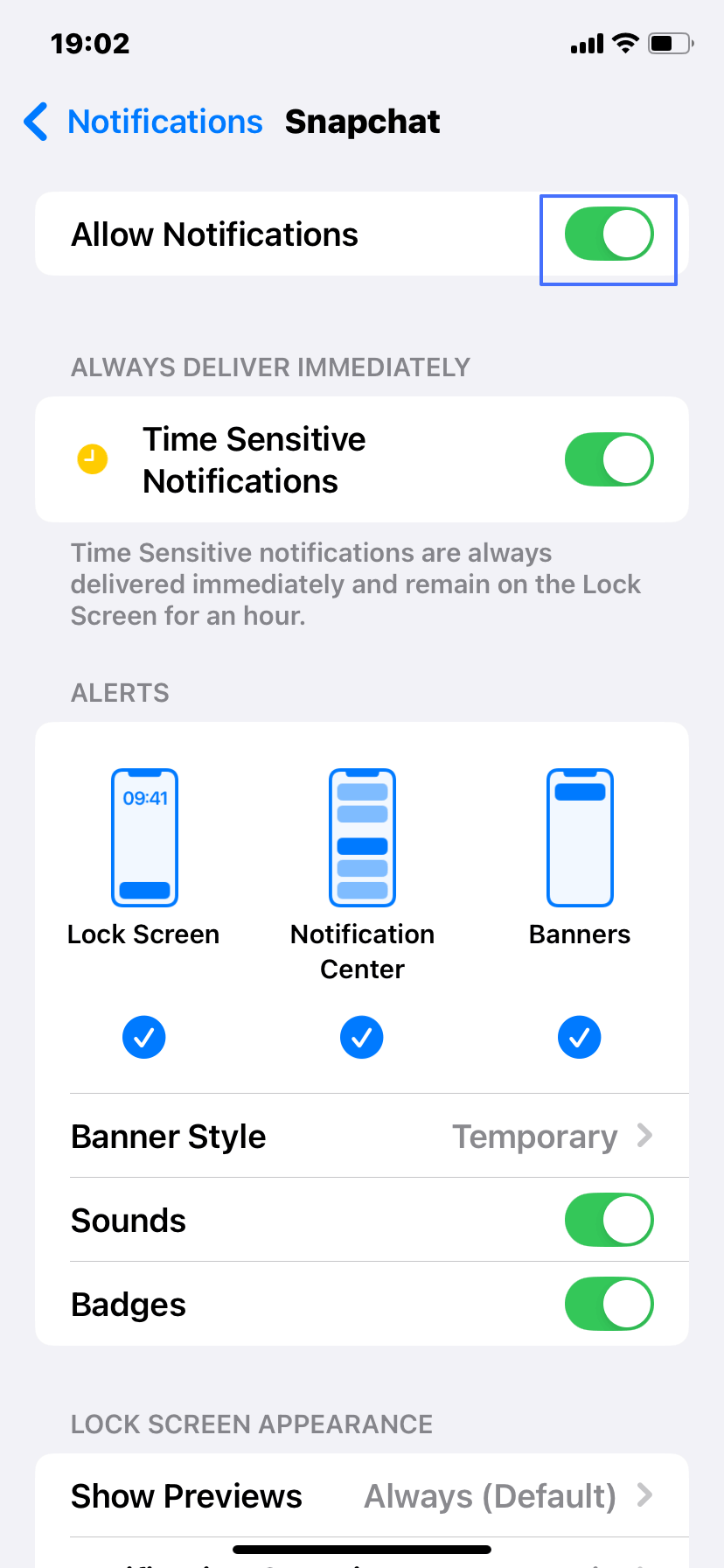
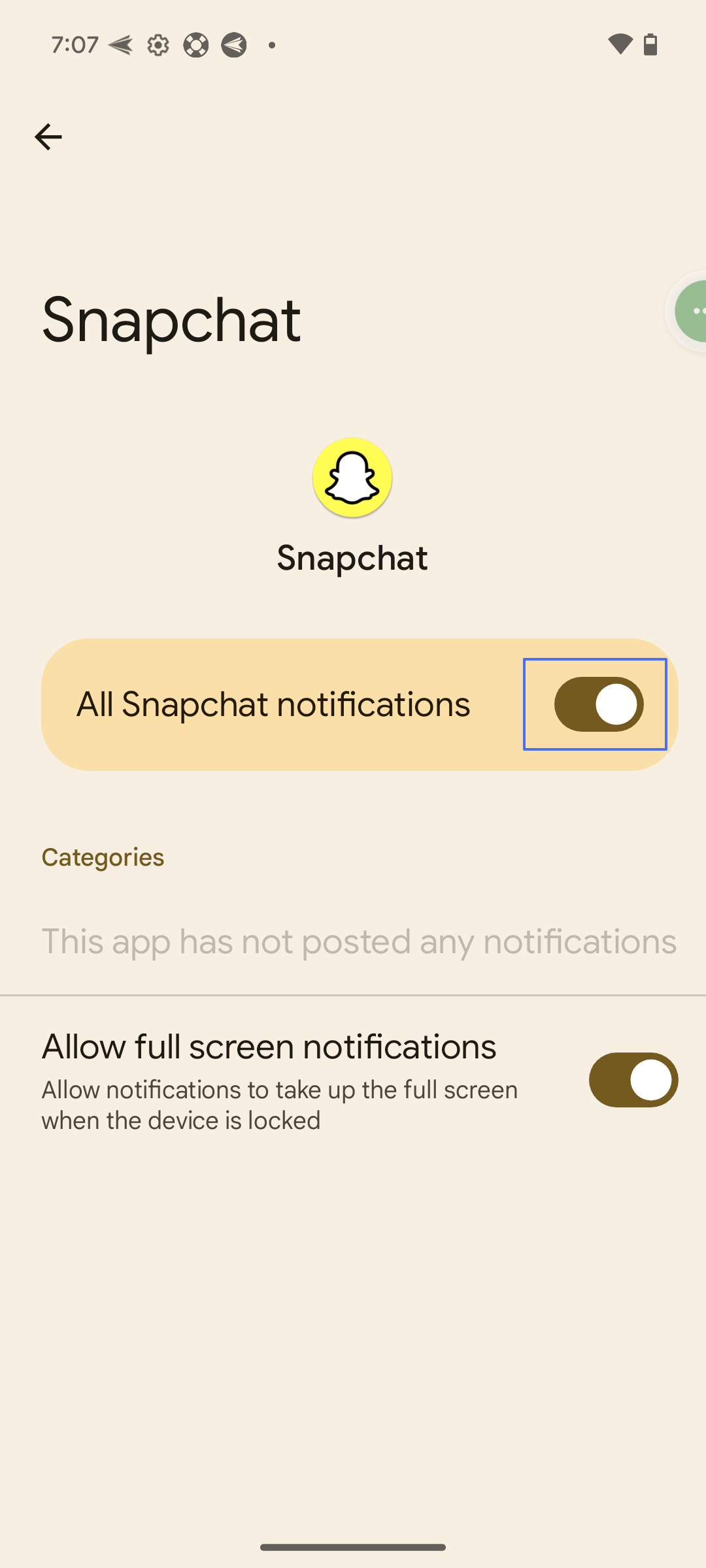
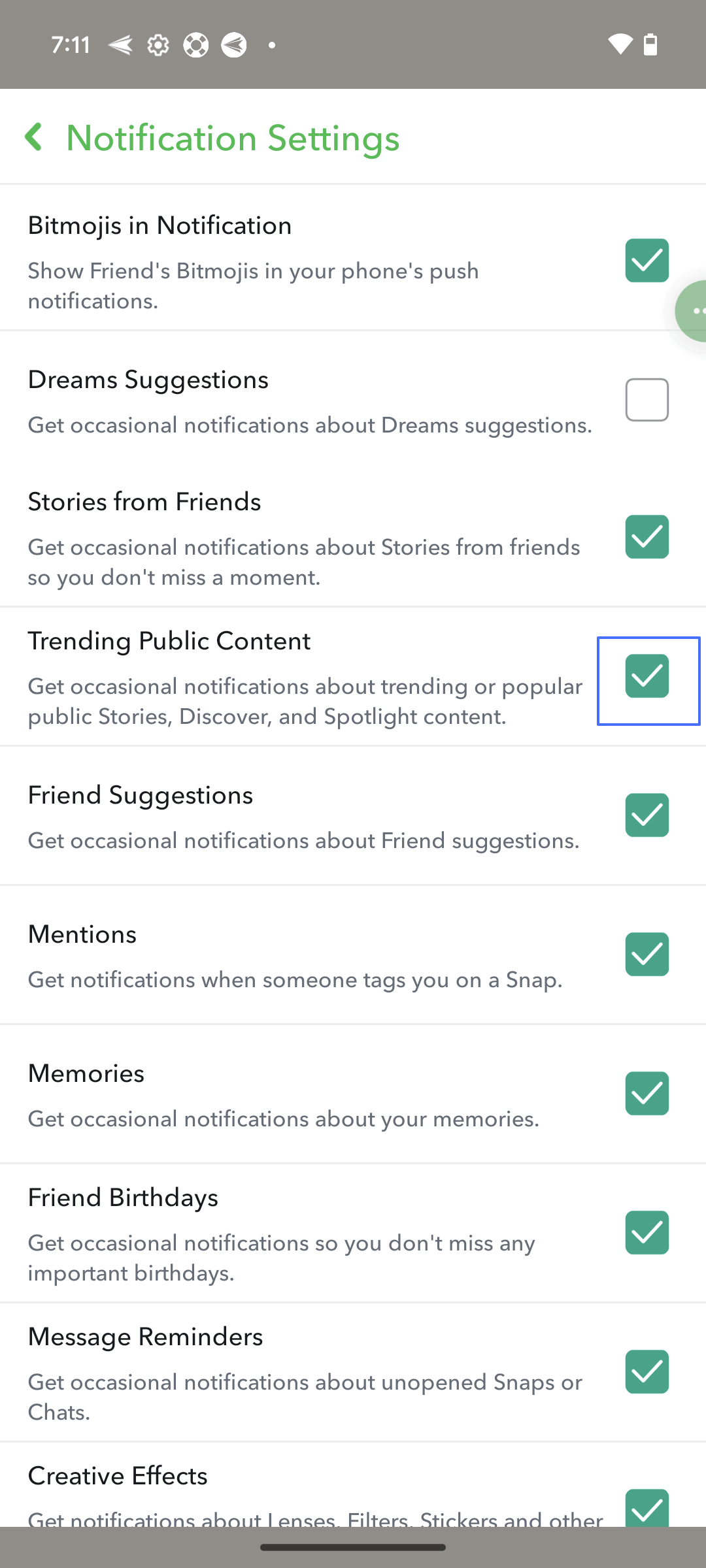
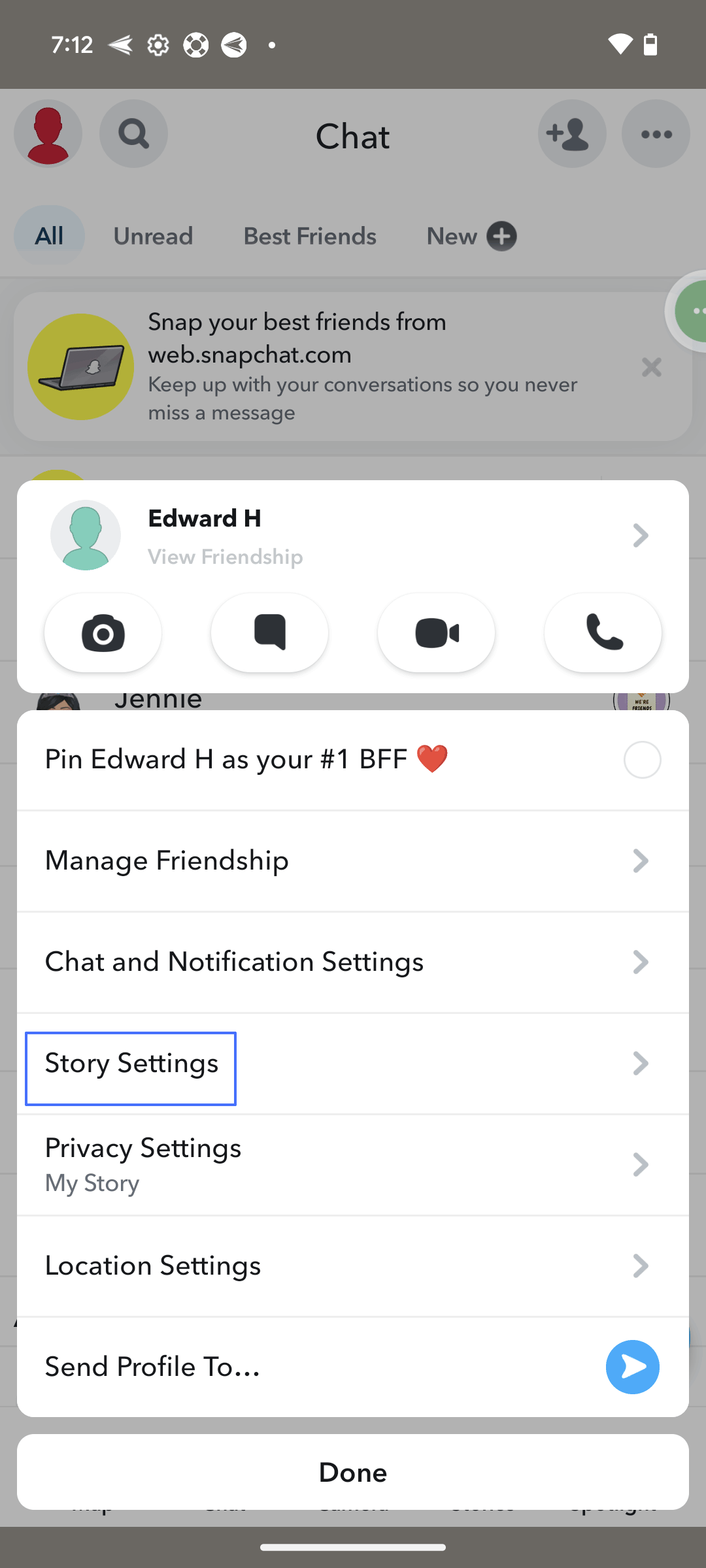
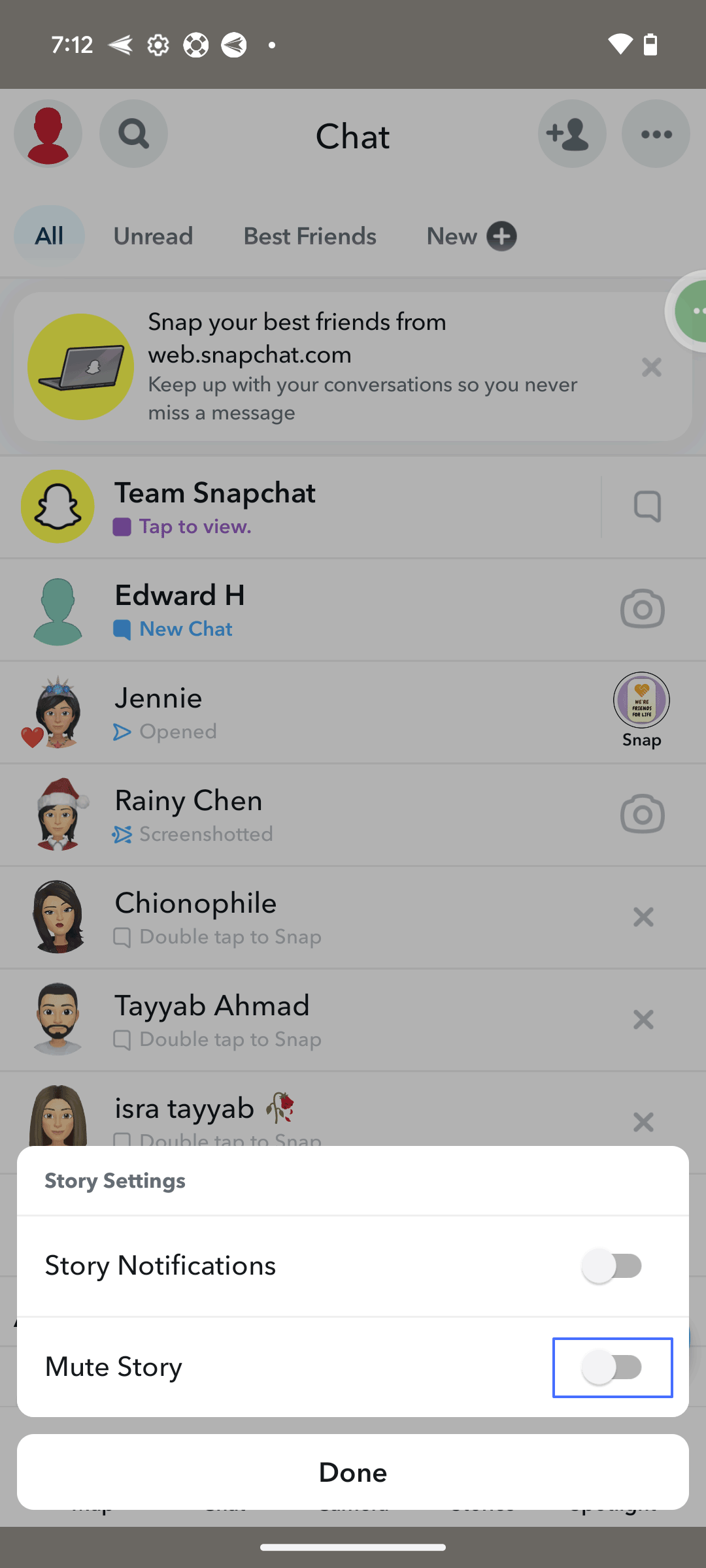
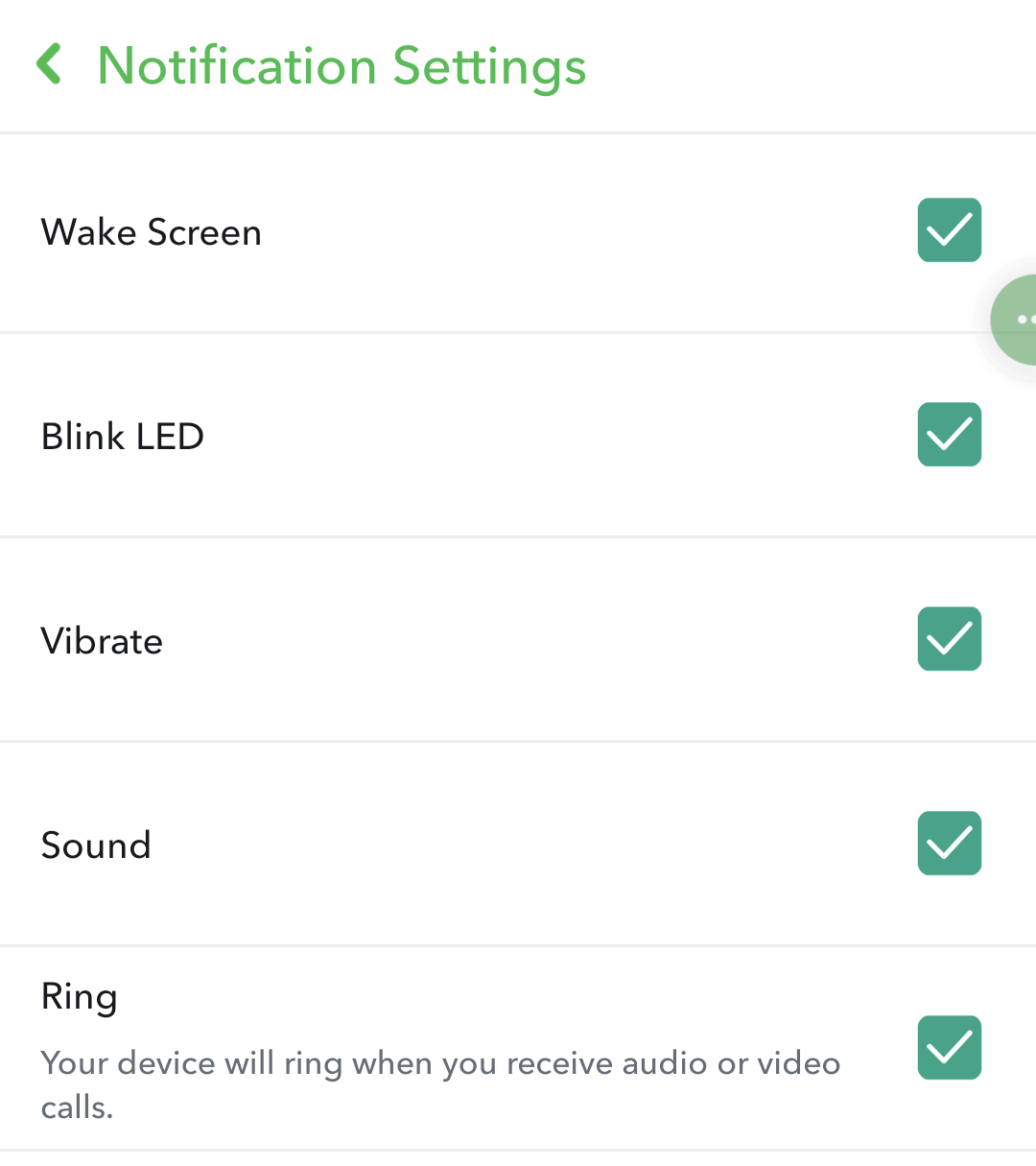
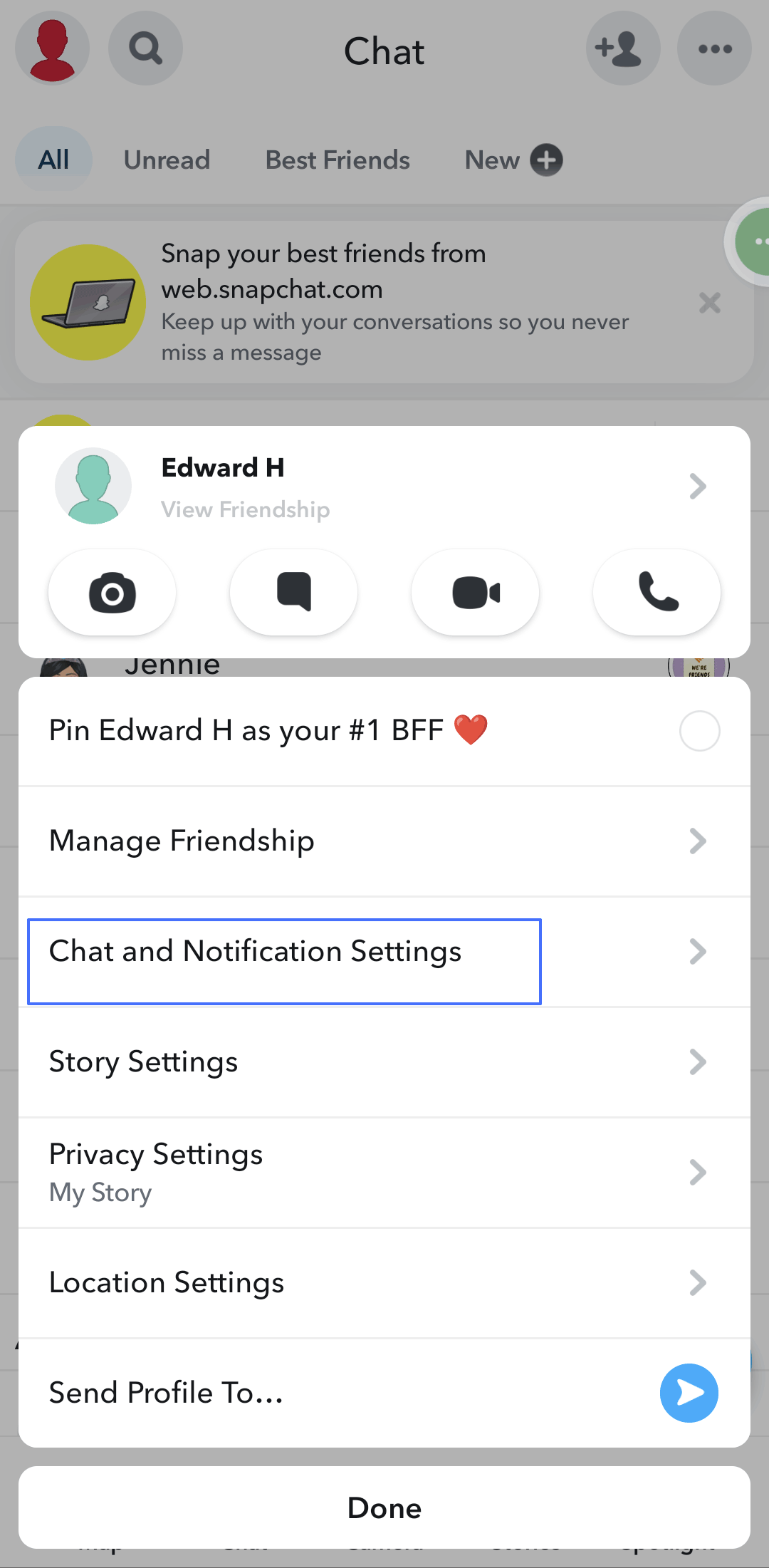
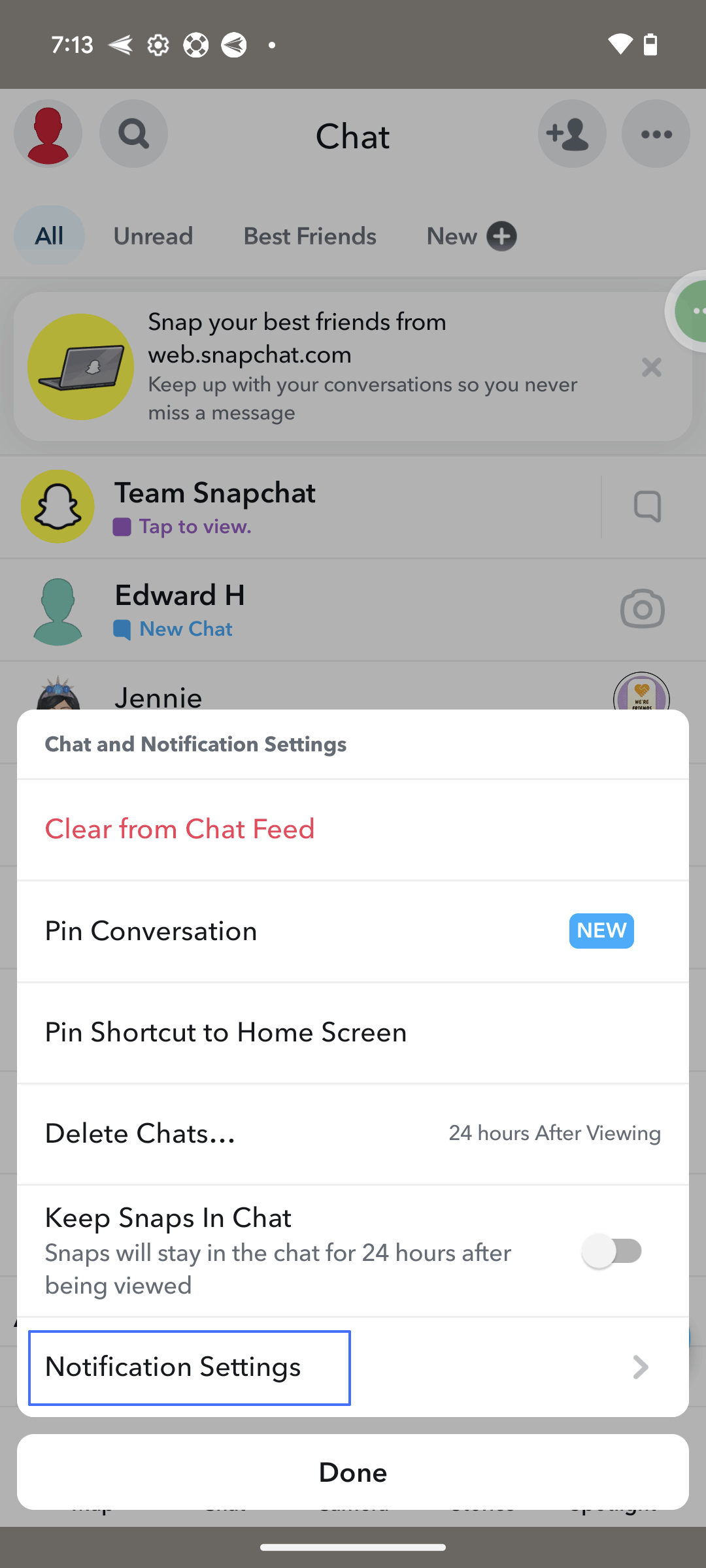
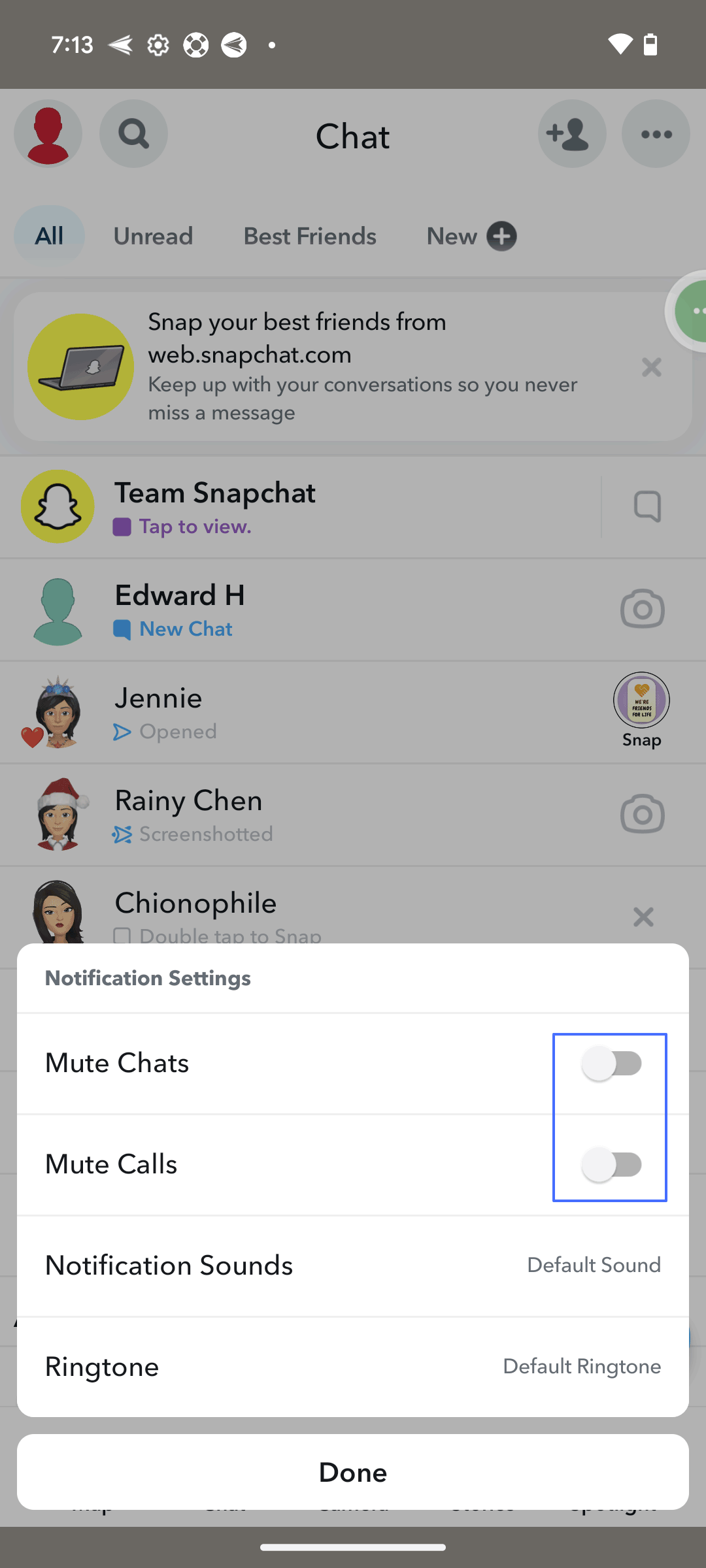




Antwort schreiben.